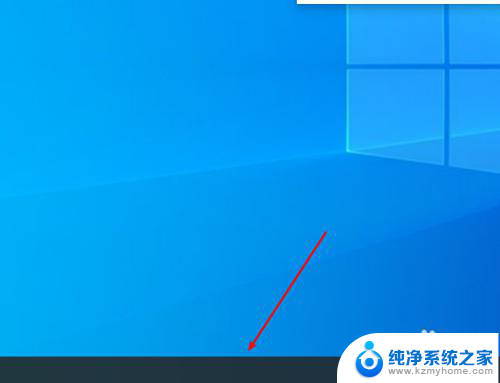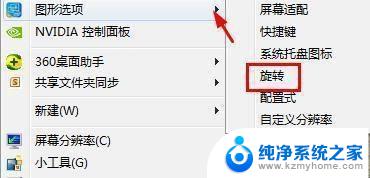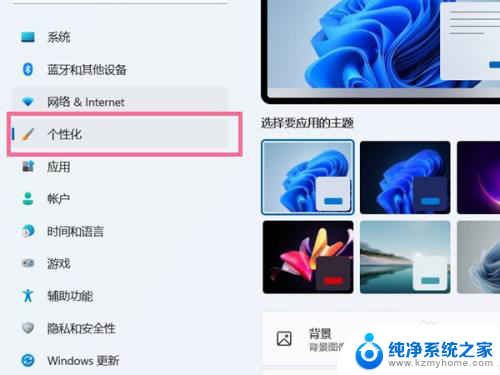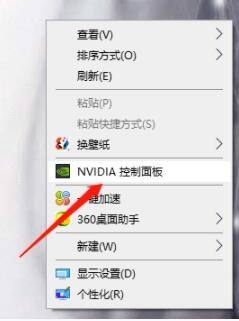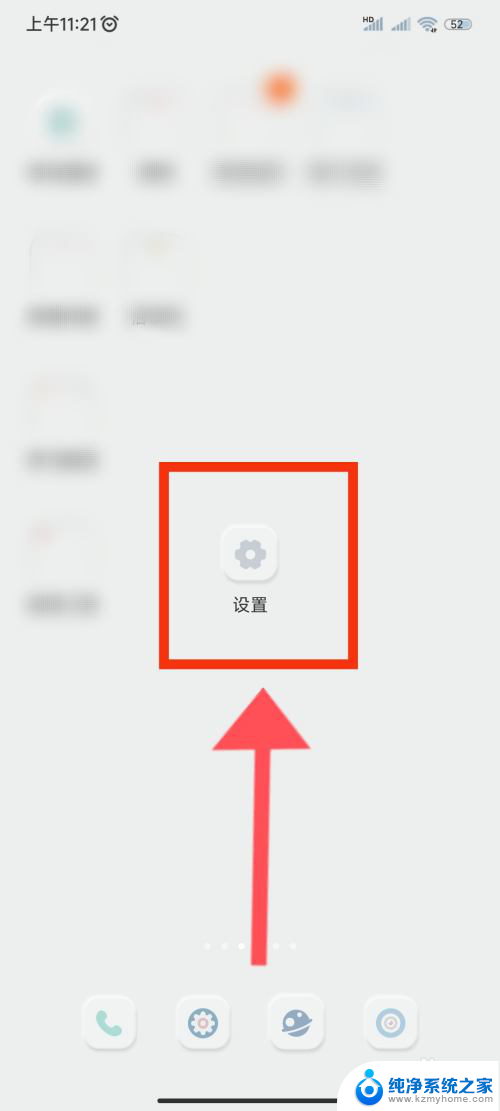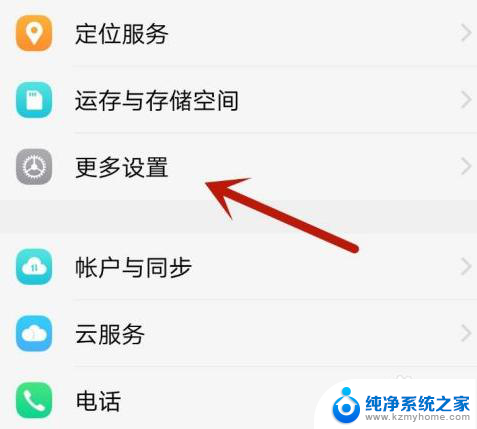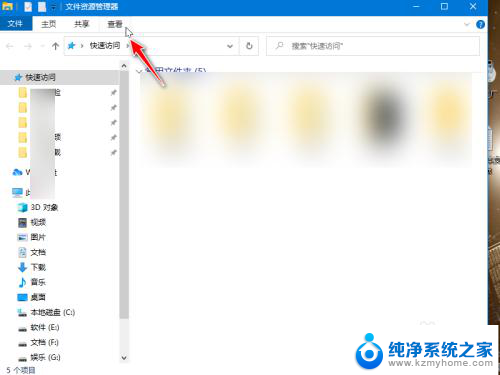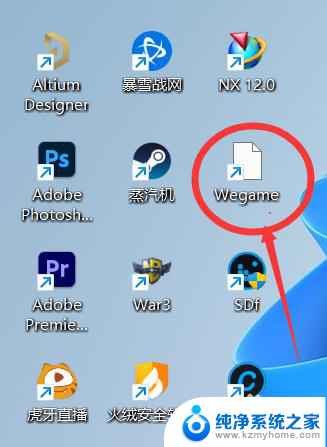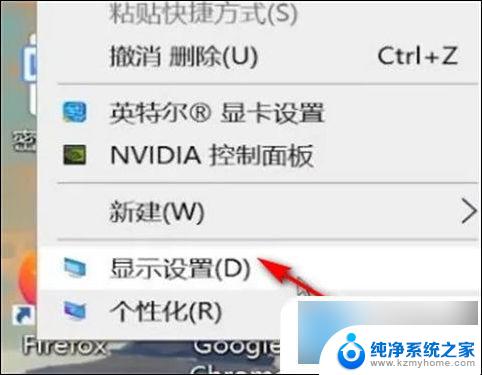电脑桌面全屏怎么恢复 电脑屏幕怎么恢复原始全屏尺寸
更新时间:2023-11-12 10:34:54作者:kzmyhome
电脑桌面全屏怎么恢复,电脑已成为我们日常生活中不可或缺的工具,我们经常在电脑上进行各种操作,有时我们可能会遇到一些问题,比如电脑桌面突然变成了非全屏状态,或者电脑屏幕的尺寸发生了改变。面对这些情况,我们需要知道如何恢复电脑的全屏状态和原始尺寸。在本文中我们将为大家介绍一些简单的方法,帮助您解决这些问题,让您的电脑恢复正常工作状态。
步骤如下:
1.我们先打开自己的电脑,看到显示屏并没有全屏显示。左右两边均有空余,看着很不舒服。
鼠标点击桌面空白部分,在右键弹出菜单中选择【显示设置】选项。

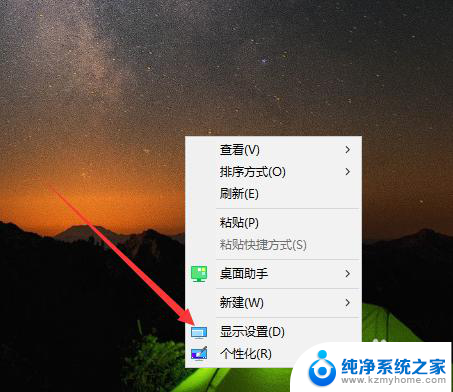
2.接着会打开设置页面中的系统模块,自动进入到显示页面。我们看到,当前分辨率是1024X768。

3.点击分辨率右侧的倒三角符号,上拉菜单显示许多分辨率选项。选择其中的1366X768,也就是推荐分辨率。
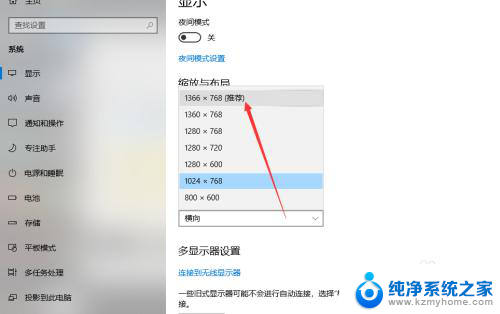
4.然后会弹出一个对话框,询问是否保留这些设置,点击右下角的保留更改按钮。
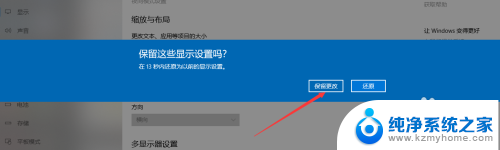
5.最后,屏幕窗口自动被填充满,返回到桌面,屏幕也已经全屏了。
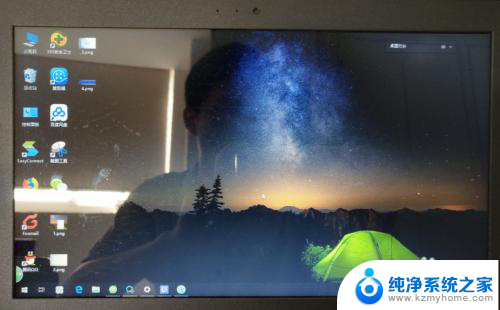
以上就是电脑桌面全屏的恢复方法,如果您遇到同样的问题,可以参考本文中介绍的步骤进行修复,希望能对您有所帮助。